포토샵 펜툴 누끼따기로 그림 제거하기, 색상 넣기, 영역 선택하기
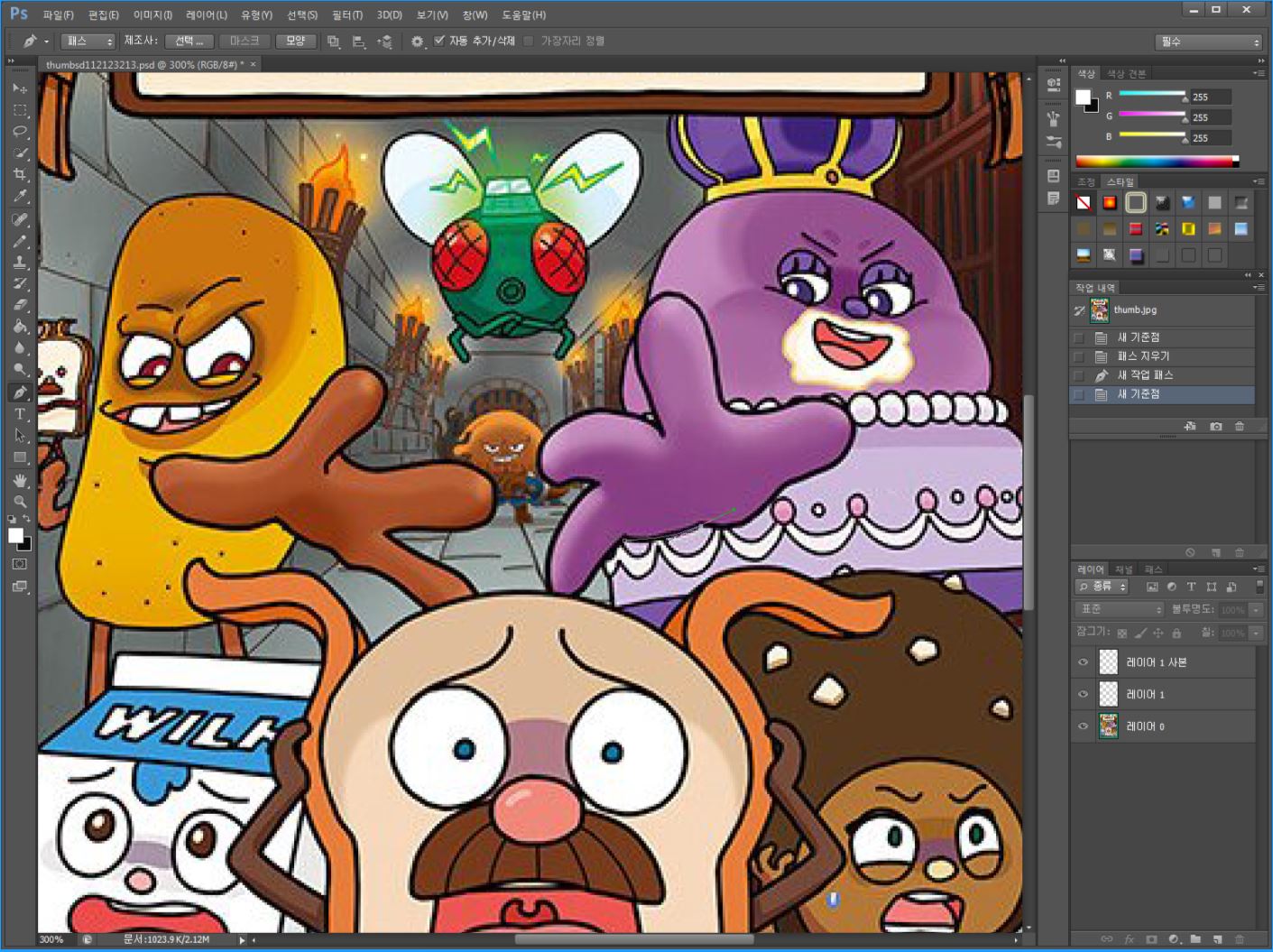
펜툴로 영역을 선택해 보겠습니다. 펜툴을 선택하고 엣지 포인트를 한 곳 찍은 뒤 그림에는
곡선이여서 곡선을 모양에 맞춰 움직여 줍니다. 곡선을 만들고 나면 양쪽으로 지시선 모양이 뜹니다.
Alt 를 누른 상태에서 해당 선의 가운데 있는 점을 선택하여 주면 곡선의 속성이 연결되지 않고
끝나게 됩니다. 말이 너무 어렵죠. 그냥 동영상처럼 해보세요. 아 이런 것이구나! 하고 감이 옵니다.

펜으로 원하는 모양을 선택하고 나도 편집이 불가능한 상태로 나오네요. 여기서 Alt + Enter를 누르면 윤곽이 활성화 됩니다. 윤곽도구에서 영역선택한 것과 동일한 상태입니다. 해당부분을 지울수도 있고 다른 곳은 건드리지 않고 색칠을 할수도 있습니다. 윤곽도구와 다른점은 원하는 모양을 만들었다는 것이죠.

위에 그림처럼 점선을 바뀌고 먼가 반짝 반짝한 느낌이 납니다.
영상
빠른 선택도구를 이용한 영역 선택

빠른 선택도구는 매직툴 같은 것으로 선택하고자 하는 영역을 찍으면 유사한 속성의 색상을 선택해 줍니다.
정밀도가 떨어져서 잘 쓰지는 않습니다.
자동선택 도구

빠른 선택도구와 마찬가지로 편집하고자 하는 색상을 선택하면 영역이 선택됩니다. 허용치를 높일수록 유사영역이 많아 지므로 선택되는 양이 많아져요. 대신 정밀도가 떨어지는 결과로 이어질수 있죠.
올가미툴 입니다. 직선부분을 선택해서 자를 때도 유용합니다.

올가미는 기학학적인 형상을 스케치하듯 영역을 만들수 있는데요. 오히려 저는 기울어진 직전을 선택할때 많이 씁니다.
선을 연결하고 연결되지 않은 부분은 직선으로 자동 연결됩니다. 이런식으로 기울어진 직선을 편집할때 많이 써요.

올가미로 선택한 영역을 잘라 보았습니다.
'컴퓨터 [포토샾,일러스트,카티아,파워포인트]' 카테고리의 다른 글
| egg 파일 압축 풀기, 압축 푸는 방법 [ 알집 설치, 반디집 설치 ] (0) | 2023.03.28 |
|---|---|
| 한글 서명 넣기, 한글 전자 서명 (0) | 2022.08.25 |
| 한글 글자 겹치기 [필수 기능 알아보기] (0) | 2022.03.21 |
| 블로그 포스팅 문구, 직접 만든 문구 (0) | 2021.11.03 |
| 로컬그룹정책편집기 Ctrl+Alt+Delete 잠금 사용 안함 (0) | 2021.05.18 |